Comment suivre les téléchargements de fichiers sur le site WordPress ?
Publié: 2019-11-06Il est utile de pouvoir suivre les téléchargements de fichiers et ce que les visiteurs téléchargent à partir de votre site WordPress. Cela peut vous aider à surveiller quels ebooks, fichiers ou PDF de votre site sont les plus téléchargés.
Vous pouvez vérifier s'il y a quelque chose sur votre site qui n'a jamais été téléchargé. La configuration du suivi des téléchargements peut vous aider à réfléchir au type de contenu que vous souhaitez créer à l'avenir pour engager votre public.
Vous utilisez probablement déjà Google Analytics pour surveiller la provenance de votre trafic et d'autres statistiques. Cependant, Google Analytics n'a aucune option pour suivre les téléchargements de fichiers spécifiques.
Le plugin MonsterInsights est considéré comme l'une des meilleures solutions pour suivre toutes les analyses sur un site WordPress. Il vous permet également de suivre facilement les fichiers qui ont été téléchargés à partir de votre site.
Outre le suivi des téléchargements de fichiers, vous pouvez utiliser MonsterInsights pour vérifier si les visiteurs lisent réellement vos publications et où ils perdent leur intérêt, quels mots-clés génèrent du trafic vers votre site, vérifiez GoogleAnalytics sans quitter le tableau de bord du site WordPress, suivez les ventes WooCommerce, configurez le suivi des auteurs , etc.
Pourquoi devriez-vous suivre les téléchargements de fichiers ?
Si vous proposez sur votre site des fichiers que les clients peuvent télécharger , il est important de savoir s'ils sont réellement en cours de téléchargement. Le suivi des téléchargements est quelque chose qui ne peut pas être fait facilement lors de l'utilisation de Google Analytics, car les fichiers ne peuvent pas demander le pixel nécessaire au suivi. Par conséquent, il semblera toujours que rien n'a été téléchargé, même si c'est le cas.
Certains des plus grands avantages du suivi des téléchargements incluent :
- Vous pouvez voir lesquels de vos fichiers sont les plus populaires
- Vous pouvez décider du contenu que vous devez créer davantage et de celui que vous devez éviter
- Vous ne perdrez pas de temps à produire des téléchargements que personne n'utilisera
Comment suivre les téléchargements de fichiers dans WordPress ?
Le plugin MonsterInsights peut être utilisé pour activer le suivi des téléchargements sans avoir à modifier aucune ligne de code. Même si Google Analytics ne peut pas être utilisé directement pour suivre les téléchargements, vous devez toujours avoir un compte.
Vous devez configurer Google Analytics pour votre site WordPress à l'aide du plugin MonsterInsights. Une fois que cela est configuré correctement, vos téléchargements commenceront à être suivis immédiatement .
Les détails de tous les fichiers qui ont été téléchargés seront suivis en tant qu'événements. Le suivi des événements dans MonsterInsights peut être utilisé pour suivre le nombre d'éléments autres que les fichiers tels que les clics publicitaires et le nombre de fois que les vidéos ont été lues.
MonsterInsights est livré avec des extensions par défaut pour lesquelles vous pouvez suivre les téléchargements . Ce sont doc, exe, js, pdf, ppt, tgz, zip et xls.
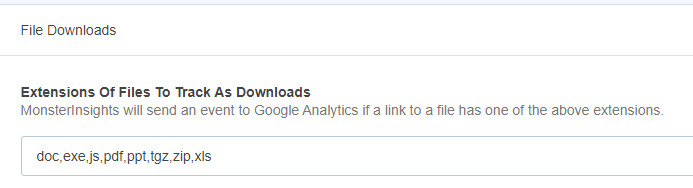
Si vous souhaitez suivre un fichier avec une extension différente, vous devrez l'ajouter dans le champ Extensions de fichiers à suivre en tant que téléchargements , qui se trouve dans Paramètres MonsterInsights > Engagement . Si vous ajoutez plusieurs extensions, elles devront être séparées par une virgule.

Comment afficher les téléchargements de fichiers dans le tableau de bord WordPress ?
Si vous souhaitez afficher les fichiers qui ont été téléchargés depuis votre site à l'aide du tableau de bord WordPress, vous devrez alors avoir accès au moins au niveau Plus de MonsterInsights.
Depuis le plugin, vous devrez vous rendre dans Insights, puis sélectionner Report puis Publishers . Vous pouvez ensuite faire défiler vers le bas pour voir les fichiers qui ont été téléchargés.
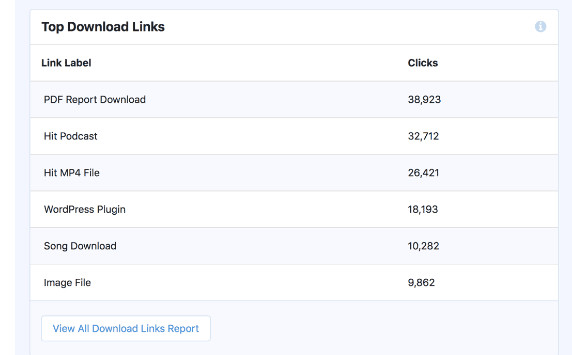
Vous verrez ces fichiers téléchargés comme des événements car il s'agit du paramètre par défaut qui sera activé lorsque vous configurerez MonsterInsights et le connecterez à votre compte Google Analytics.
Il y avait un paramètre qui vous permettait de changer le suivi des événements en pages vues, mais je ne le vois plus dans les paramètres du plugin MonsterInsights. Cependant, il est recommandé que les téléchargements soient suivis en tant qu'événements, car cela rend l'ensemble du processus beaucoup plus fluide. Les statistiques de trafic de votre site Web peuvent être affectées si vous suivez vos téléchargements en tant que pages vues.
Comment afficher les téléchargements de fichiers dans Google Analytics ?
La première étape pour afficher vos téléchargements de fichiers consiste à vous connecter à votre compte Google Analytics et à sélectionner le site Web pour lequel vous souhaitez afficher les téléchargements.
Si vos téléchargements sont suivis en tant que pages vues, vous devrez accéder au rapport Toutes les pages. Vous pouvez le trouver en allant dans Comportement > Contenu du site > Toutes les pages.
Si vous avez activé le suivi des téléchargements en tant qu'événements, les données seront disponibles dans le rapport de l'événement. Accédez à Comportement > Événements. Cela vous donnera quatre options différentes :
- Aperçu – Cela vous donne un résumé des principaux événements sur votre site, qui inclura vos téléchargements de fichiers.
- Principaux événements – Une liste de tous les événements auxquels vos visiteurs se sont le plus engagés s'affichera.
- Pages – Les pages à partir desquelles vos fichiers sont téléchargés seront répertoriées ici, ainsi que les articles que les gens ont lus.
- Flux d'événements - Cela vous montrera les voyages que les gens font lorsqu'ils sont sur votre site et comment ils naviguent entre les différents événements sur votre site Web.
Pour obtenir un rapport détaillé, vous pouvez cliquer sur Top Events, puis sur Downloads pour obtenir un rapport détaillé. À partir de là, vous pourrez voir quels événements ont été classés comme téléchargements.
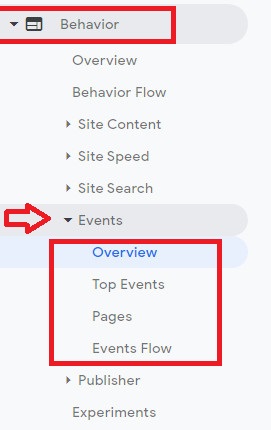
Lorsque vous lisez le rapport, vous devez être conscient de trois éléments clés :
- Catégorie d'événement – Il s'agit de la catégorie dans laquelle appartient l'événement, qui dans ce cas sera les téléchargements.
- Action d'événement - Cela fournira l'URL de la page à partir de laquelle le fichier a été téléchargé.
- Étiquette d'événement – Cela vous montrera l'étiquette de l'attribut href.
Suivi des téléchargements de fichiers de sites Web WordPress Conclusion
Bien que Google Analytics soit l'un des meilleurs outils disponibles pour suivre le trafic sur votre site Web, les téléchargements de fichiers, tels que les PDF, les MP3, les documents Word ou les vidéos que les gens téléchargent à partir de votre site ne seront pas suivis automatiquement en raison de sa dépendance à JavaScript. .
Cela signifie que si vous n'utilisez que Google Analytics sans aucun autre plugin, vous ne pourrez pas surveiller lequel de vos téléchargements est le plus populaire auprès des visiteurs.
Si vous essayez de créer votre liste de diffusion, vous pouvez offrir aux visiteurs un choix de téléchargement gratuit pour les encourager à s'abonner. Être capable de suivre les téléchargements les plus populaires vous permet d'améliorer le contenu que vous proposez à vos visiteurs.
